「PayPay加盟店向け スタートガイド」では、PayPay決済を導入する新規加盟店向けに、利用開始までの流れや必要な設定をご案内します。
【スタートガイド】PayPayご利用開始までの流れから順番に読み進めることをおすすめします。
PayPay加盟店契約に申し込み、審査が可決されると、申し込み時に入力した店舗住所宛てに、QRコードや店頭に貼るステッカーなどの販促物一式をまとめた「PayPayコードキット」が発送されます。
「PayPayコードキット」が届いたら、以下を確認しましょう。
所要時間の目安:20分
キットを開封して同梱物を確認する
「PayPayコードキット」には、以下のものが同梱されています。不足がないか確認してください。
スタートガイド
PayPay導入から活用に必要な情報をまとめた、紙のパンフレットです。
PayPayコードステッカー
店舗専用のQRコードが印刷されたステッカーです。
自立式スタンドや台紙ステッカーと組み合わせて使います。
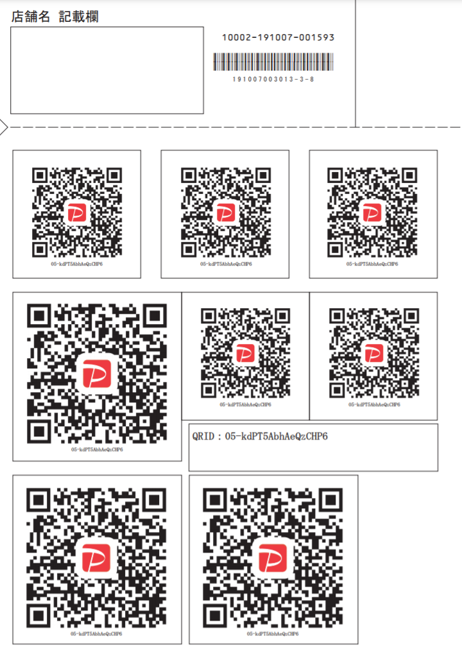
自立式スタンド
組み立て式のスタンドです。
PayPayコードステッカーを貼って使用します。

台紙ステッカー
QRコードの貼り付け欄が印刷されたステッカーです。
PayPayコードステッカーを貼って使用します。
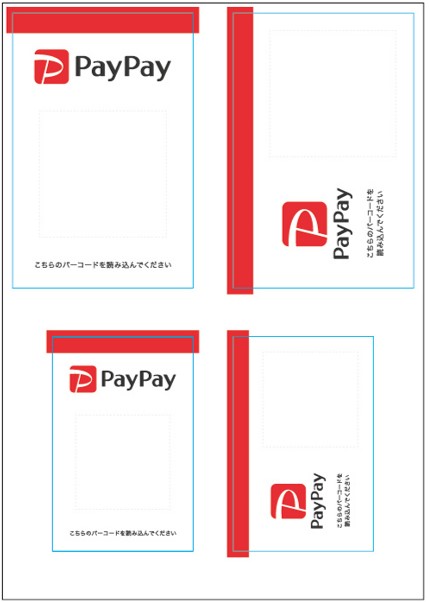
店頭用ステッカー
PayPayのロゴが印刷されたステッカーです。
決済手段としてPayPayを利用できることを、店頭でアピールできます。
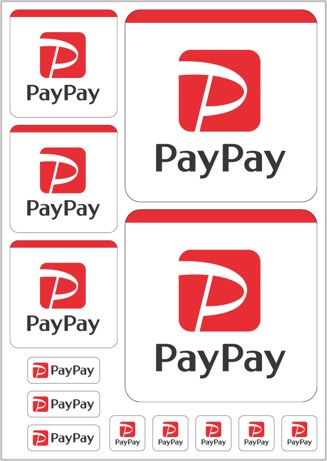
お困りのときは
PayPayコードキットのお届けに関するよくあるお問い合わせは、ヘルプページにてご案内しています。
PayPayコードキット(QRコード)などの郵送物は、どこに発送されるのか?
PayPayコードキット(QRコード)が届かない
解決しない場合は、加盟店サポート窓口にお問い合わせください。
レジ前などに設置する準備をする
レジ前などのスペースを確認し、QRコードを設置する準備をしましょう。
QRコードは、PayPayユーザーがアプリでスムーズに読み取れる場所に設置します。
「PayPayコードステッカー+自立式スタンド」、「PayPayコードステッカー+台紙ステッカー」など、店舗に適した方法を検討してください。
なお、「PayPayコードステッカー」を受け取る前に利用を開始したい場合は、PayPay for BusinessからQRコードの画像データをダウンロードして印刷する方法もあります。
PayPay for Businessについては、次の記事で詳しく説明しています。
また、データをダウンロードして使える販促物も用意しています。必要に応じて活用してください。
この段階では設置する場所の検討のみにとどめておき、利用開始の準備が完了してから改めて設置してください。利用開始のタイミングは、この先の記事で改めてご案内します。
QRコードの取り扱い上の注意点
QRコードは2種類あります
PayPayのQRコードは、PayPayユーザーが自分で金額を入力する通常版と、あらかじめ取引金額を設定しておく固定金額版の2種類があります。
「PayPayコードステッカー」に印刷されているのは通常版です。
固定金額版は、PayPay for Business(ブラウザ版)で作成できます。
取引時にトラブルとならないよう、QRコードの取り違えにはご注意ください。
QRコードは複数店舗で使いまわさないでください
QRコードは、登録している店舗ごとにそれぞれ異なるものが発行されます。
1つのQRコードを複数店舗で使いまわす行為は、加盟店規約に抵触するおそれがあります。
他の店舗でもPayPayを利用したい場合は、店舗を追加するか、別途加盟店契約を結んでください。
詳しくは 1つのQRコードを複数の店舗で使っても良いか を参照してください。
店頭用QRコードのオンラインでの利用は禁止です
QRコードは店頭での決済(オフライン決済)専用です。
ホームページやSNSに掲載する、メールに添付して送付するといったオンラインでの利用は、加盟店規約に抵触するおそれがあります。
SNSなどに投稿する写真への写り込みにも注意してください。
販促物を追加で申請したいときは
「PayPayコードキット」に含まれる店頭用ツールやその他の販促物は、追加の発送依頼も受け付けています。
- 店頭に置いていたツールが傷んできた
- ツールが足りなくなった
- 「PayPayコードキット」に含まれていないツールを使いたい
上記のような場合は、申請フォームから追加発送を依頼してください。
詳しくは QRコードや販促品(のぼりなど)の追加依頼 を参照してください。


